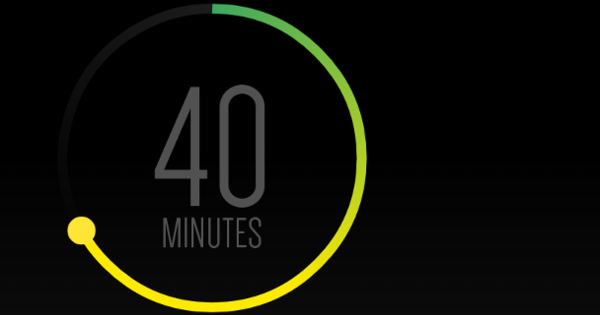Bức tường lát gạch trong menu bắt đầu của Windows 10 gợi nhớ xa về 'bức tường Berlin' trong Windows 8. May mắn thay, sự tái sinh khiêm tốn trong Windows 10 lại hữu ích hơn nhiều. Ví dụ: chia ô thành các thư mục.
Tiles và Windows, đối với nhiều người là một bộ nhớ tồi tệ. Và không phải ai cũng đánh giá cao bức tường gạch giảm trong menu Start của Windows 10. Tuy nhiên, điều đó không hoàn toàn đúng, vì vùng xếp ở đây thực sự có thể được coi là vùng dành cho các phím tắt đến các chương trình. Microsoft gọi nó là gạch: tốt. Nhưng trên thực tế, với một chút kế hoạch, chúng sẽ hoạt động như những con đường tắt thông thường. Và sau đó tốt nhất là đặt một số thứ ở đó. Bằng cách này, bạn có thể nhanh chóng tạo danh sách phần mềm được sử dụng nhiều nhất bằng cách kéo từ danh sách trong menu Bắt đầu. Khi bạn đã tạo một tập hợp các phím tắt (tức là các ô), bạn có thể sắp xếp mọi thứ hơn nữa. Ví dụ: bằng cách đặt các ô phù hợp trong các thư mục. Điều đó rất dễ dàng.
(Thậm chí nhiều hơn) trật tự trong hỗn loạn
Để tạo bản đồ ô, chỉ cần kéo một ô lên ô khác. Ít nhất đó là bước đầu tiên. Giả sử bạn đã cung cấp cho tất cả các thành phần Office một ô trong menu Bắt đầu. Ví dụ: bằng cách kéo ô Excel vào ô Word và thả nó vào đó, một thư mục chứa cả hai ô sẽ được tạo. Bằng cách kéo các ô Office khác vào thư mục này, bạn có thể tạo một thư mục Office ngay lập tức. Bản thân việc kéo trông hơi vụng về, vì vậy không rõ ràng ngay lập tức rằng bạn đang tạo một thư mục xếp. Nhưng hãy tin chúng tôi: ngay sau khi bạn thả một ô lên trên ô kia, một bản đồ sẽ được tạo ra.
Theo cách tương tự, các ô phù hợp khác cũng có thể được thu thập trong các thư mục. Điều đó mang lại sự tổng quan và an tâm. Việc sử dụng các thư mục ô xếp rất đơn giản: nhấp vào một ô mà sau đó tất cả các ô có trong đó tạm thời hiển thị ở một tầng thấp hơn. Việc nhấp lại vào ô bản đồ sẽ hủy bỏ vị trí tạm thời này. Cũng giống như đóng menu bắt đầu và mở lại sau đó. Nếu bạn muốn hủy một thư mục xếp, chỉ cần kéo các ô từ đó trở lại một vị trí trong bức tường xếp.

Tiêu đề phía trên các nhóm ô xếp
Ngoài việc có thể tạo các thư mục xếp, còn có thể đặt tên cho các nhóm ô. Windows thực sự nhóm các ô - hơi vô hình - thành các khối. Bằng cách giữ chuột của bạn vẫn ở trên một khối xếp như vậy, văn bản sẽ xuất hiện Tên nhóm. Bằng cách nhấp vào nó một lần nữa, bạn có thể đặt tên phù hợp cho một nhóm. Tất cả nghe có vẻ hơi nhựa, nhưng nếu bạn di chuyển chuột dọc theo cạnh trên cùng của các nhóm ô, chắc chắn bạn sẽ thấy văn bản được đề cập sáng lên ở đây hoặc ở đó. Ở một mức độ nào đó, bản thân Windows đã đặt tên cho các nhóm tiêu chuẩn, chẳng hạn như Cuộc sống trong nháy mắt. Nếu muốn, tên của nhóm nấu trước đó cũng có thể được thay đổi bằng cách nhấp chuột. Bằng cách này, bạn có thể tùy chỉnh menu bắt đầu một chút!